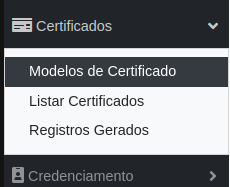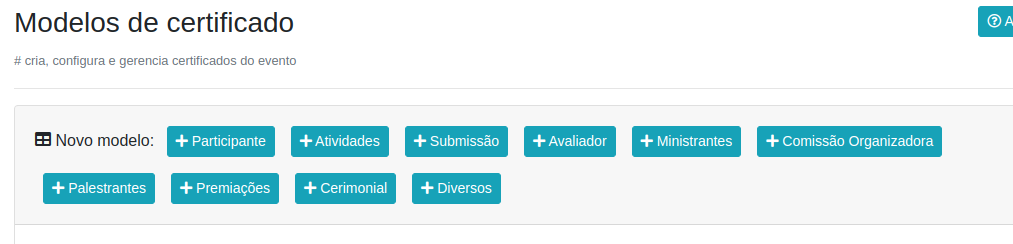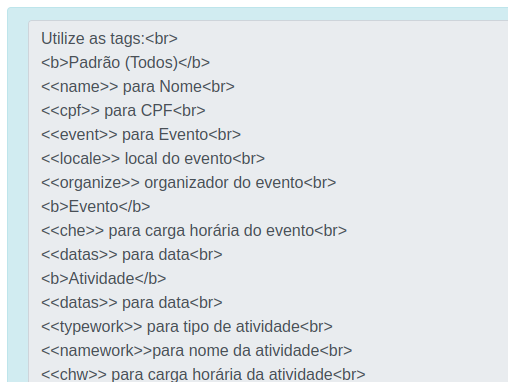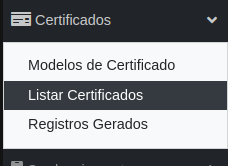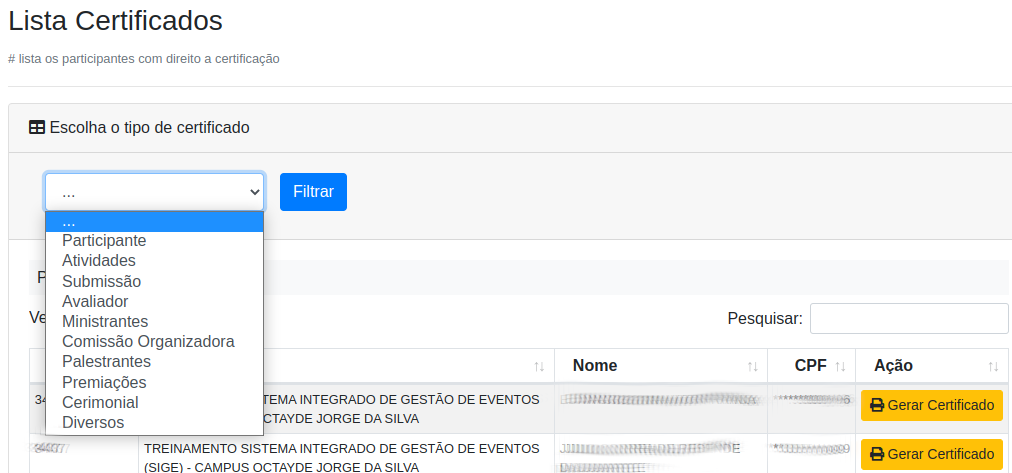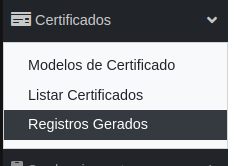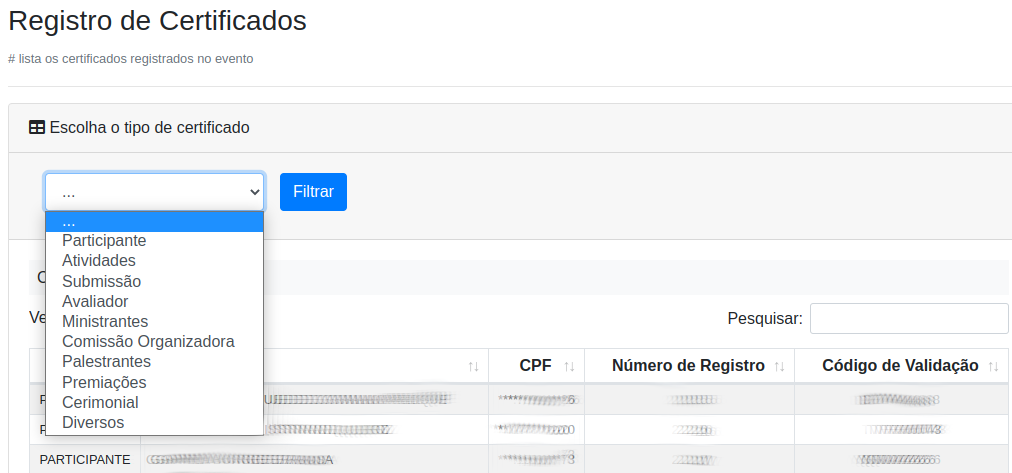Configurar Certificado
Vídeo sobre configuração de certificado.
Para configurar certificado acesse MENU >> CERTIFICADOS >> MODELOS DE CERTIFICADOS.
É possível cadastrar os seguintes modelos:
Os modelos de Comissão Organizadora, Palestrantes, Premiações, Cerimonial e Diversos é necessário adicionar os participantes, não é automático pelo sistema. Para adicionar clique no ícone de "+", ao lado do ícone de editar modelo.
Clique no modelo desejado e preencha os campos necessários:
Nome: Ex. Certificado, Certificado de Participação, este campo não é obrigatório, caso no template já possua o nome, não será necessário o preenchimento.
Texto Frente: informações que serão apresentadas na frente do certificado, este campo pode ser preenchido conforme desejado, caso utilize as tags, é necessário seguir o padrão conforme descrito no quadro ou no texto padrão. Ex: <<name>>, <<cpf>>, <<event>>.
Data Assinatura: local e data de assinatura que aparecerá no certificado, este campo pode ser preenchido conforme desejado.
Texto Verso: informações que aparecerão no verso do certificado. Ex: informações complementares: programação, observação e outros.
Organizador: campo será exibido no verso, como responsável pela emissão do certificado.
Imagem: é possível inserir um modelo de template, este campo é destinado ao template frontal do certificado.
Imagem Verso: este campo é opcional.
Observações Imagens: tamanho A4. Dimensão máxima 1600x1131. O nome da imagem não pode conter caracteres especiais como: @,#,$,%,-. É recomendado que o nome da imagem não seja muito extenso.
Existe um quadro com tags disponíveis para serem utilizadas nos textos do certificado, utilize-as conforme está descrito: <<name>> ou <<cpf>>, cada tags busca um tipo de informação.
O sistema possui uma imagem padrão, para utilizá-la é só deixar os campos de imagem e imagem verso em branco.
Após criar o modelo e colocar frequência para os participantes, os certificados ficarão disponíveis automaticamente na página do participante.
Para listar Listar Certificados Disponíveis, acesse MENU >> CERTIFICADOS >> LISTAR CERTIFICADOS
Os certificados listados nessa tela, são dos participantes que estão aptos (atingiram a frequência mínima) a receber o certificado, o Administrador do Evento consegue gerá-los, mas eles estão disponíveis na página do participante.
Para verificar os certificados que já foram gerados, acesse MENU >> CERTIFICADOS >> REGISTROS GERADOS
Nessa tela é possível visualizar os certificados que já foram gerados ou pelo participante ou administrador do sistema, um certificado só possui "Número de Registro" e "Código de Validação" após a geração dele, após isso não é possível excluir o certificado.